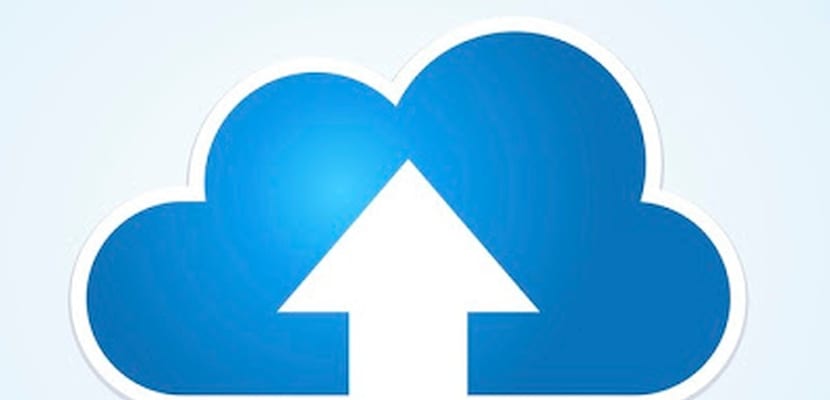I dag der er forskellige tjenester til opbevaring i skyene der er blevet ret hverdag, da dette er tjenester, der er tilgængelige for alle, der har en enhed med adgang til netværket.
Mange af disse forskellige tjenester erDe tilbyder normalt en vis mængde GB gratis lagerplads, hvilket bliver ret praktisk, når du ved, hvordan du bruger dem og distribuerer dine oplysninger blandt dem.
Udover dem Vi kan sige, at nogle af disse skytjenester ikke er kompatible med Linux-platformen.
Selvom en af de vigtigste konflikter, som mange af os kan have, når vi ikke centraliserer vores oplysninger i skyen er, at vi skal have installeret de forskellige programmer, som hver af disse tilbyder os.
Derfor taler vi i dag om en fremragende applikation, der vil hjælpe os med at administrere og administrere mange af disse tjenester ud fra det.
Der er mange typer løsninger, der giver Linux-brugere adgang til tredjeparts cloud-tjenester (såsom Google Drive, Backblaze osv.), Men Rclone til Linux er det bedste, da det giver brugerne mulighed for at have flere forbindelser til mange forskellige tjenester.
Den applikation, som vi skal tale om i dag, hedder Rclone.
Om Rclone
dette er et kommandolinjebaseret værktøj Tværplatform, helt gratis og open source, der er skrevet på programmeringssproget GO og frigivet under vilkårene for MIT-licensen.
Rclone har support til mange af tjenesterne lagring i skyen, blandt hvilke vi kan finde:
- Amazon Drive
- Amazon S3
- Backblaze B2
- Boks
- ceph
- DigitalOcean-rum
- Dreamhost
- Dropbox
- FTP
- Google Cloud Storage
- Google Drev
- Hubic
- IBM COS S3
- memsetmemstore
- Mega
- Microsoft Azure Blob Storage
- Microsoft OneDrive
- Minium
- Nextcloud
- OVH
- OpenDrive
- openstack-swift
- Oracle Cloud Storage
- ownCloud
- pCloud
- put.io
- qing butik
- Rackspace Cloud-filer
- SFTP
- Wasabi
- WebDAV
- Yandex Disk
Denne app den er fuldt kompatibel med de forskellige protokoller (SFTP, FTP, HTTP), inkluderer filkontrolsum, tidsstempel, delvis eller total synkronisering, kopitilstand og synkronisering mellem forskellige skykonti.
Hvordan installeres Rclone på Ubuntu og derivater?
For at kunne installere dette værktøj i Ubuntu og dets derivater det er nødvendigt at have Go installeret systemet.
Til dette vi skal åbne en terminal og udføre følgende kommando på den:
sudo apt install golang
Med dette har vi installeret Go på vores computer.
Nu det næste trin er at installere Rclone på systemet, så vi skal gå til det officielle websted for projektet, hvor vi kan få den nyeste version af installationsprogrammet. Linket er dette.
wget https://downloads.rclone.org/v1.43.1/rclone-v1.43.1-linux-amd64.deb-O rclone.deb
Og vi kan installere den downloadede pakke med:
sudo dpkg -i rclone.deb
Nu for sagen for dem, der har en 32-bit systeminstallations download med:
wget https://downloads.rclone.org/v1.43.1/rclone-v1.43.1-linux-386.deb-O rclone.deb
Y vi kan installere den downloadede pakke med:
sudo dpkg -i rclone.deb
Hvordan bruger jeg Rclone i Ubuntu?
Rclone-konfigurationen begynder med at generere en ny konfigurationsfil, for at gøre dette i en terminal skal du udføre kommandoen
rclone config
Brug af Rclone kræver en fjernforbindelse. For at oprette en ny fjernforbindelse skal du trykke på knappen 'n' på tastaturet og trykke på Enter-tasten.
Nu skal du give forbindelsen et navn, efter at du har valgt et navn, skal du vælge den type forbindelse, som Rclone vil bruge
Indtast valgnummeret til din nye forbindelse, og tryk på Enter-tasten på tastaturet for at fortsætte til næste trin i installationsprocessen.
Følg instruktionerne, og gør hvad trinnene siger. Når din nye Rclone-forbindelse er klar, skal du skrive bogstavet "y" for "ja, det er fint" og trykke på Enter-tasten.
Din nye Rclone-forbindelse er konfigureret. Lad os kopiere nogle filer. For at kopiere nogle data til rodmappen på din forbindelse skal du gøre følgende:
rclone copy /ruta/a/la/carpeta/archivo /nombredetuconexcion: remotefolder
Du vil synkronisere nogle data fra din fjernforbindelse med Rclone, gør det med følgende kommando.
rclone sync /ruta/a/carpeta/a/sincronizar /nombredetuconexcion: remotefolder